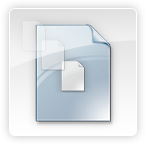CD/DVD/Blu-ray Disc Brennvorgang mit animierter Anzeige
![]()
Der letzte Bildschirm, der bei dieser ausgewählten Brennfunktion geöffnet wird, zeigt Ihnen die Informationen zum Status des Brennvorgangs an. Sie können bei der Anzeige zwischen zwei Optionen wählen: Das ist die Voreinstellung. |
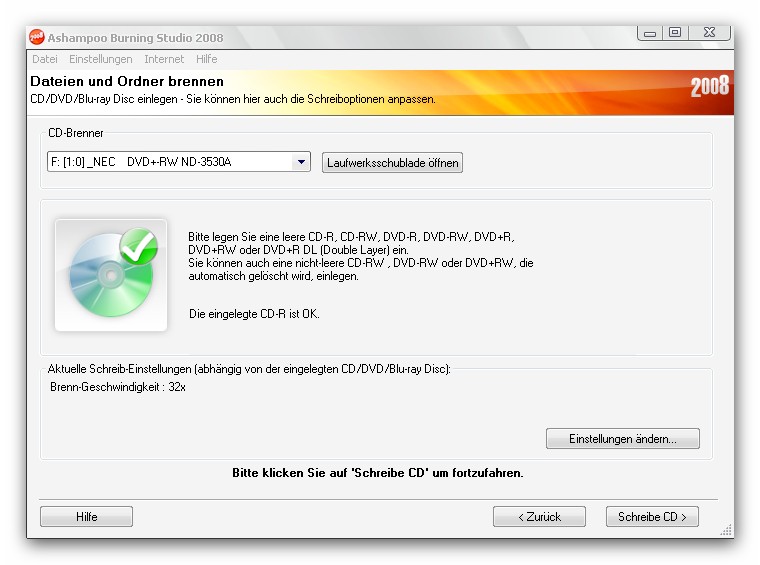
|
Das Ashampoo Burning Studio 2008 bereitet die Daten für den Brennvorgang vor.
|
|
|
Das Ashampoo Burning Studio 2008 simuliert jetzt den Brennvorgang ohne das irgendwelche Daten auf die CD, DVD oder Blu-ray Disc geschrieben werden. |
|
Jetzt werden die Daten vom Ashampoo Burning Studio 2008 auf CD/DVD/Blu-ray Disc geschrieben. Bitte brechen Sie diesen Vorgang nicht ab! Sie würden dadurch die CD/DVD/Blu-ray Disc unbrauchbar machen! |
|
Das Programm verifiziert (überprüft) den Inhalt der CD/DVD/Blu-ray Disc nach dem Brennen. Die Daten auf der CD/DVD/Blu-ray Disc werden mit den Original-Daten verglichen. Dieser Vorgang kann einige Minuten dauern. |
|
Ashampoo Burning Studio 2008 löscht die CD-RW, DVD-RW oder Blu-ray Disc. |
|
Das Löschen der CD/DVD/Blu-ray Disc wurde erfolgreich abgeschlossen.
|
|
Ashampoo Burning Studio 2008 speichert die Daten in einer Datei |
|
Das Programm schließt jetzt die sogenannte "Session", bevor das "Leadout" gebrannt wird. |
|
Glückwunsch! Die Daten wurden erfolgreich auf die CD/DVD/Blu-ray Disc gebrannt! |
|
Der Brennvorgang ist fehlgeschlagen. Das kann unterschiedliche Gründe gehabt haben. Hinweis: Bitte wechseln Sie zur Detailansicht zurück. Klicken Sie dazu auf den Schalter Details anzeigen.
|
|
|
CD/DVD/Blu-ray Disc Brennvorgang mit dataillierter Statusmeldung
![]()
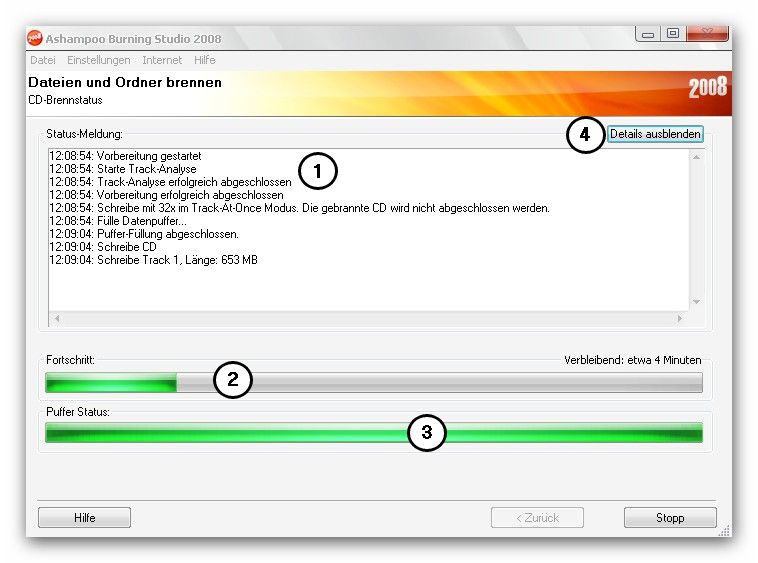
|
|
|
|
Wenn der CD-Brennvorgang beendet wurde, stehen Ihnen die folgenden Optionen direkt zur Verfügung. Klicken Sie dazu einfach auf einen der Einträge wie unten dargestellt: |
|
|
|
|
|
Zurück... Sie kehren damit zum Projektfenster zurück, in dem Sie Ihre Projektliste bearbeiten können. |
|
|
|
Die gleiche CD/DVD/Blu-ray Disc noch einmal schreiben Sie kehren damit zu den Schreiboptionen zurück. |
|
|
|
CD/DVD/Blu-ray Disc verifizieren Nutzen Sie diese Funktion, wenn Sie absolut sicher sein möchten, dass die Daten auf der CD/DVD/Blu-ray Disc einwandfrei sind (z.B. bei wichtigen Sicherungsdateien). |
|
|
|
Neue Rohlinge im Internet kaufen Wenn Sie neue Rohlinge online erwerben möchten, führt Sie diese Option direkt zum |